JAVA-ს უახლესი ვერსიის გამოყენებამ უნდა მოაგვაროს ეს პრობლემა
- თუ საქმე გაქვთ Minecraft-ის გამოსასვლელ კოდთან, ეს შეიძლება იყოს მოძველებული ანტივირუსის გამო.
- თქვენ შეგიძლიათ სწრაფად მოაგვაროთ ეს პრობლემა თქვენი კომპიუტერის განახლებით.
- Runtime ბიბლიოთეკების ხელახლა ინსტალაცია შეცდომისგან თავის დაღწევის კიდევ ერთი საიმედო გზაა.
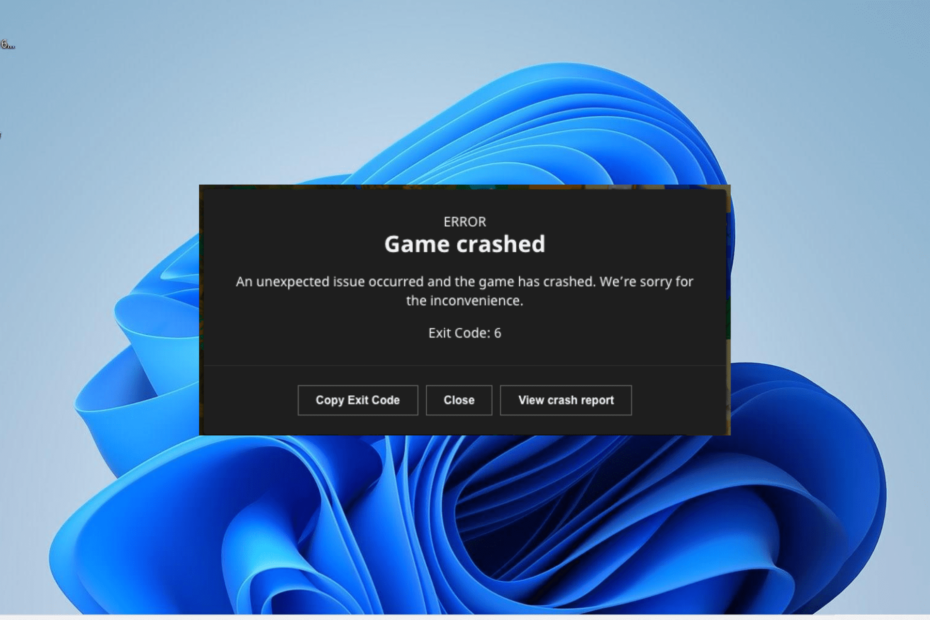
- ჩამოტვირთეთ და დააინსტალირეთ Fortect.
- გაუშვით აპლიკაცია სკანირების პროცესის დასაწყებად.
- დააწკაპუნეთ დაიწყეთ რემონტი ღილაკი ყველა პრობლემის გადასაჭრელად, რომელიც გავლენას ახდენს თქვენი კომპიუტერის მუშაობაზე.
- Fortect ჩამოტვირთულია 0 მკითხველი ამ თვეში.
გასასვლელი კოდი 6 არის ერთ-ერთი მრავალი Minecraft-ის შემაშფოთებელი შეცდომები რაც აწუხებს მომხმარებლებს. ეს შეცდომა მთლიანად არღვევს თამაშს მისი გაშვებიდან რამდენიმე წუთის შემდეგ.
თუ თქვენც გაქვთ საქმე ამ შეცდომასთან, დარწმუნებული იყავით, რომ არსებობს დადასტურებული გადაწყვეტილებები, რომლებსაც შეუძლიათ მისი მოგვარება და ჩვენ მათ დეტალურად განვიხილავთ ამ სახელმძღვანელოში.
რას ნიშნავს Minecraft გასასვლელი კოდი 6?
Minecraft-ის გამოსასვლელი კოდი 6 ძირითადად მიუთითებს თქვენს JAVA ფაილთან დაკავშირებულ პრობლემაზე. ქვემოთ მოცემულია ამ პრობლემის რამდენიმე მიზეზი:
- მოძველებული ანტივირუსული პროგრამა: Თუ შენი ანტივირუსული პროგრამა მოძველებულია, შესაძლოა ბლოკავს Minecraft-ში ჩარევას. რაც თქვენ უნდა გააკეთოთ არის თქვენი ანტივირუსისა და კომპიუტერის განახლება, თუ იყენებთ Microsoft Defender-ს.
- გაშვების ბიბლიოთეკებთან დაკავშირებული პრობლემები: ზოგიერთ შემთხვევაში, Microsoft-ის გაშვების ბიბლიოთეკებთან დაკავშირებული პრობლემები შეიძლება გამოიწვიოს ამ შეცდომამ. ეს უნდა გამოსწორდეს Runtime ბიბლიოთეკის ფაილების ხელახლა ინსტალაციამ.
- მოძველებული გრაფიკის დრაივერი: Minecraft-თან დაკავშირებული პრობლემების უმეტესობა შეიძლება აღმოჩნდეს მოძველებული ან გაუმართავი გრაფიკული დრაივერებით. Შენ უნდა განაახლეთ თქვენი დრაივერი პრობლემის მოსაგვარებლად.
როგორ გავასწორო Minecraft ავარიის გამოსვლის კოდი 6?
სანამ ამ სექციაში უფრო რთულ გადაწყვეტას ჩავუღრმავდებით, სცადეთ ეს წინასწარი გამოსწორებები:
- გადატვირთეთ თქვენი კომპიუტერი.
- განაახლეთ თქვენი მესამე მხარის ანტივირუსი.
- გამოიყენეთ JAVA 17 ან უახლესი JAVA ვერსია.
თუ პრობლემა შენარჩუნებულია, ახლა შეგიძლიათ იხილოთ ქვემოთ მოცემული გადაწყვეტილებები:
1. განაახლეთ თქვენი კომპიუტერი
- დააჭირეთ ფანჯრები გასაღები + მე გასახსნელად პარამეტრები აპლიკაცია და აირჩიეთ ვინდოუსის განახლება მარცხენა პანელში.
- დააწკაპუნეთ Შეამოწმოთ განახლებები ღილაკი.
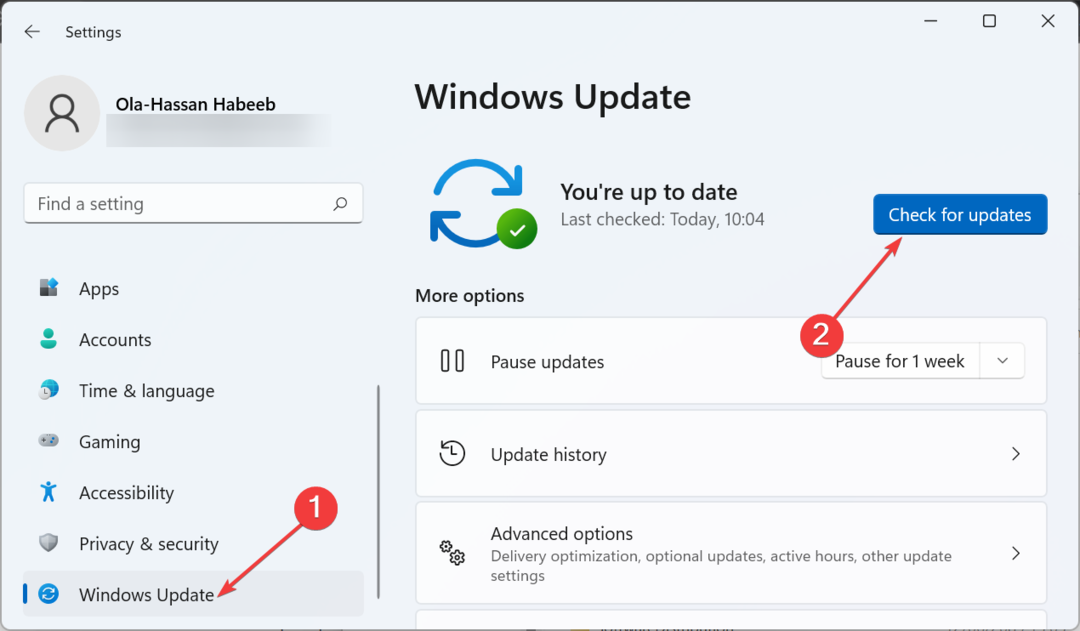
- ახლა, ჩამოტვირთეთ და დააინსტალირეთ ყველა ხელმისაწვდომი განახლება.
თუ დიდი ხანია არ განახლებთ კომპიუტერს, სავარაუდოდ გამოტოვებთ უსაფრთხოების მნიშვნელოვან განახლებებს. ასევე, Windows Defender პატჩები შედის ხელმისაწვდომ განახლებებში.
როდესაც თქვენი უსაფრთხოების პროგრამული უზრუნველყოფა მოძველებულია, ამან შეიძლება გამოიწვიოს Minecraft გამოსასვლელი კოდი 6 შეცდომა. აქედან გამომდინარე, მნიშვნელოვანია ჩამოტვირთოთ და დააინსტალიროთ ყველა ხელმისაწვდომი განახლება, მათ შორის არასავალდებულო.
2. განაახლეთ გრაფიკის დრაივერი
- დააჭირეთ ფანჯრები გასაღები + X და აირჩიეთ Მოწყობილობის მენეჯერი.
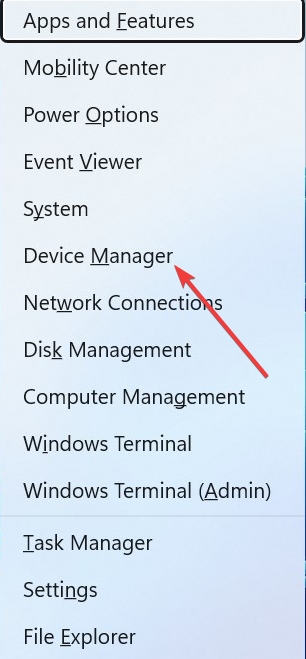
- ორჯერ დააწკაპუნეთ ჩვენების გადამყვანები მისი გაფართოების ვარიანტი და დააწკაპუნეთ მაუსის მარჯვენა ღილაკით თქვენს გრაფიკულ ადაპტერზე.
- ახლა აირჩიე დრაივერის განახლება ვარიანტი.
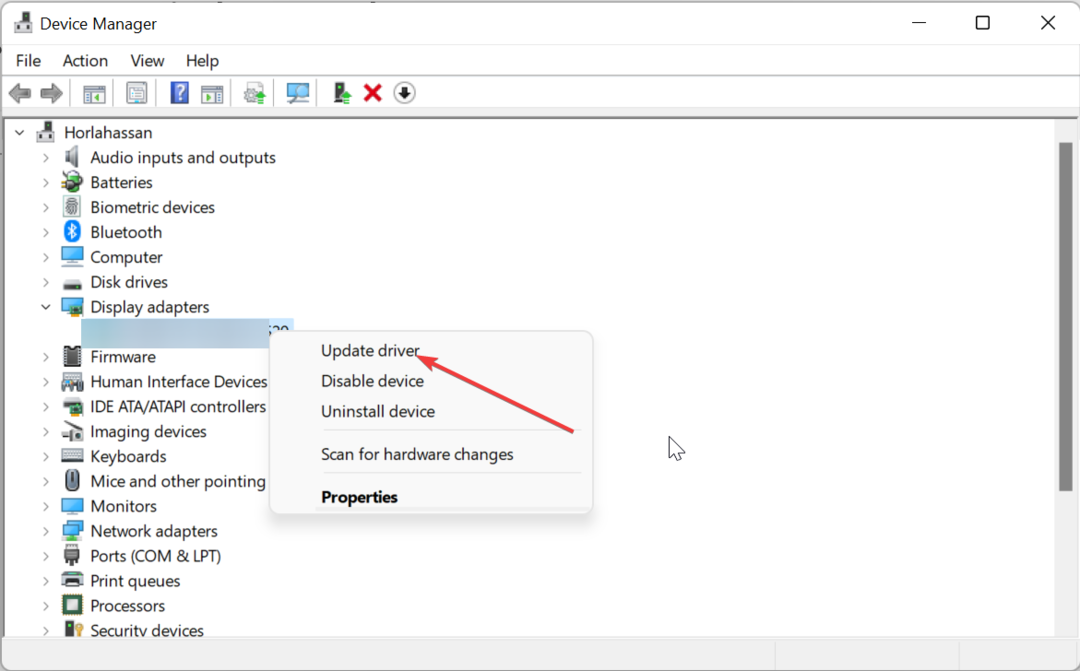
- ბოლოს აირჩიეთ ავტომატურად მოძებნეთ მძღოლები და დააინსტალირეთ ნებისმიერი ხელმისაწვდომი განახლება.
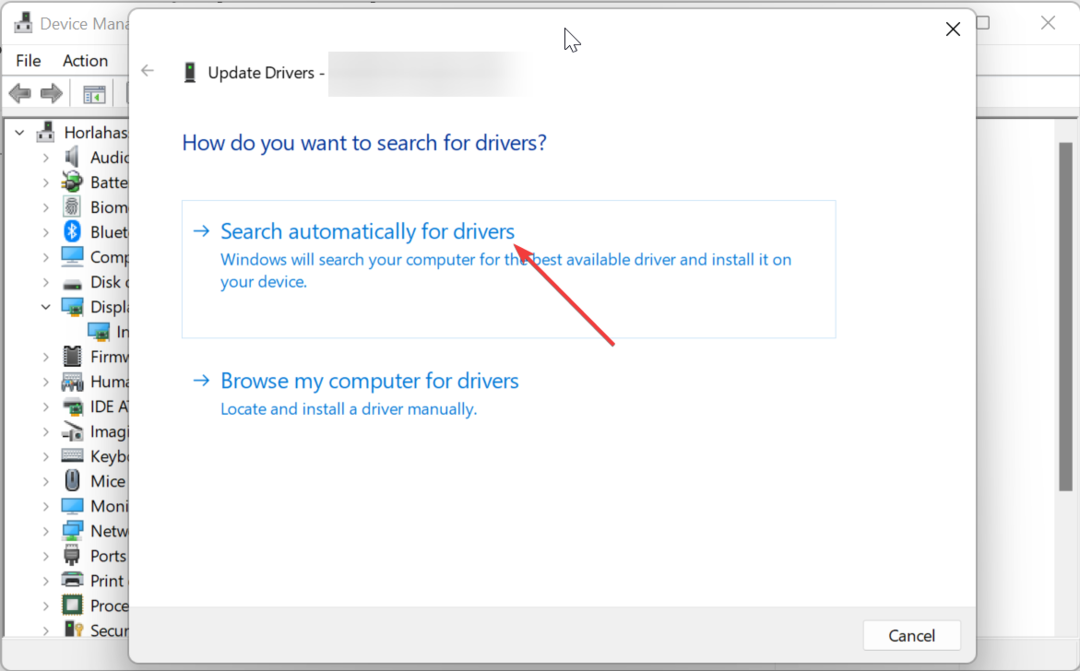
მოძველებული გრაფიკული ადაპტერის დრაივერი არის მრავალი პრობლემის მთავარი მიზეზი თამაშებში და Minecraft-ის გასასვლელი კოდი 6 არ განსხვავდება. ამიტომ, მნიშვნელოვანია თქვენი დრაივერების ხშირად განახლება.
თუ არ გსურთ თქვენი დრაივერების ხელით განახლების სტრესის გადატანა, გირჩევთ გამოიყენოთ სპეციალური ინსტრუმენტი, როგორიცაა DriverFix.
ეს უმაღლესი დონის პროგრამული უზრუნველყოფა ავტომატურად სკანირებს მოძველებულ, გაფუჭებულ და დაკარგული დრაივერებს და ანაცვლებს მათ თავდაპირველ ვერსიას თავისი მონაცემთა ბაზიდან.

DriverFix
შეასწორეთ ყველა თქვენი გაუმართავი და მოძველებული დრაივერი DriverFix აპლიკაციით.3. ხელახლა დააინსტალირეთ Runtime ბიბლიოთეკები
- დააჭირეთ ფანჯრები გასაღები + რ, ტიპი appwiz.cplდა დააწკაპუნეთ კარგი.
აპლიკაცია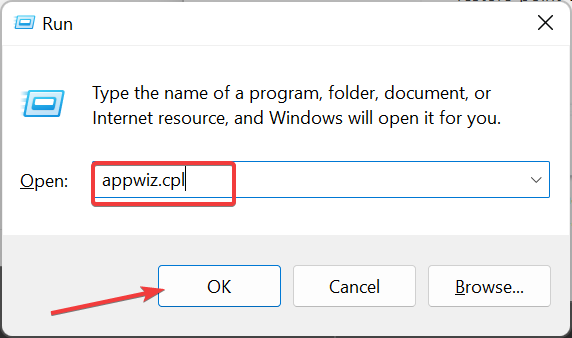
- დააწკაპუნეთ მარჯვენა ღილაკით Microsoft Visual C++ Redistributable Package და აირჩიეთ დეინსტალაცია.
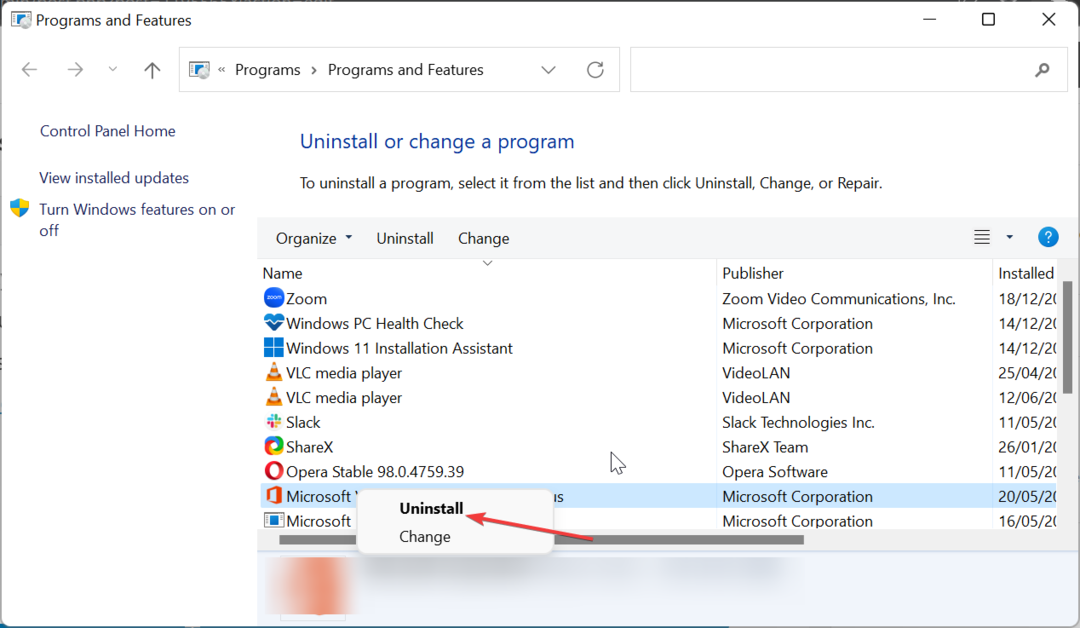
- ახლა მიჰყევით ეკრანზე მითითებებს პროცესის დასასრულებლად.
- ბოლოს, გადადით მაიკროსოფტის ოფიციალური ვებგვერდი პაკეტის ჩამოტვირთვა და ინსტალაცია.
ზოგიერთი მომხმარებელი მოიხსენიებს Minecraft-ის გასასვლელ კოდ 6-ს, როგორც მუშაობის დროის შეცდომას. და ზოგიერთმა მომხმარებელმა შეძლო მისი გამოსწორება გაშვების დროის ბიბლიოთეკების განახლებით. ასე რომ, თქვენც უნდა სცადოთ.
- 6 გზა ESO Launcher-ის ჩატვირთვისას გამოსწორების მიზნით
- 0x00001338 შეცდომის კოდი COD Modern Warfare-ში [შესწორება]
- 0x89245102 Minecraft შეცდომა: მისი გამოსწორების საუკეთესო გზა
4. გაუშვით დისკის გასუფთავება
- დააჭირეთ ფანჯრები გასაღები + ს, ტიპი სუფთამგრდა აირჩიეთ დისკის გასუფთავება.
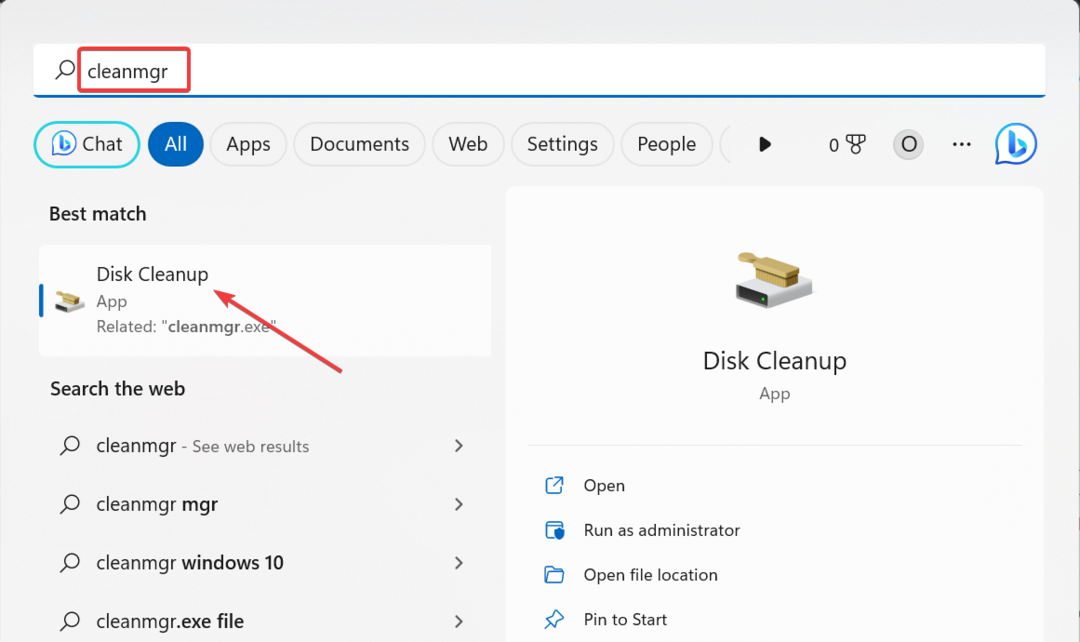
- შემდეგი, დააწკაპუნეთ სისტემის ფაილების გასუფთავება ღილაკი.
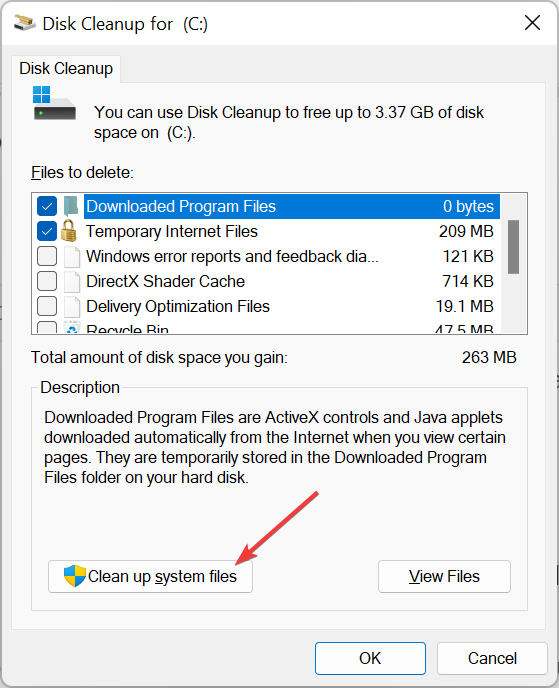
- აირჩიეთ დისკი, რომლის გაწმენდა გსურთ და დააწკაპუნეთ კარგი.
- ბოლოს მონიშნეთ ფაილები, რომელთა გასუფთავებაც გსურთ და დააწკაპუნეთ მასზე კარგი ღილაკი.
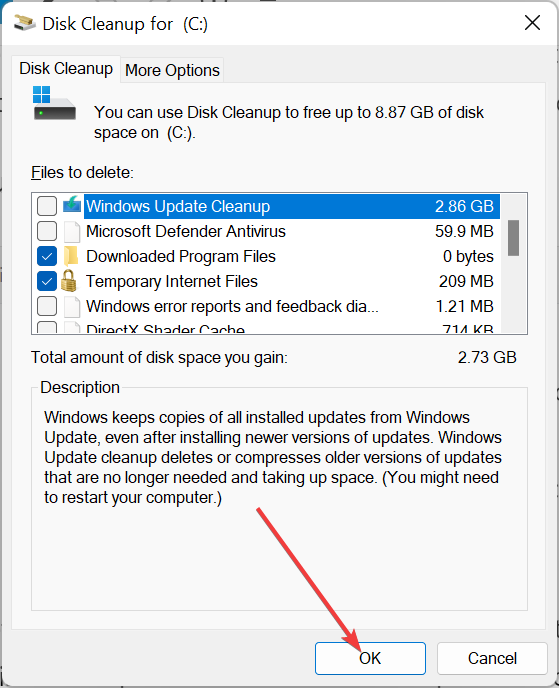
ზოგჯერ ეს პრობლემა შეიძლება გამოწვეული იყოს თქვენს კომპიუტერში უსარგებლო ფაილების დაგროვებით. ამ ფაილების გასუფთავება დისკის გასუფთავების ფუნქციით პრობლემას სამუდამოდ უნდა მოაგვაროს.
Minecraft-ის გამოსვლის კოდი 6 შეცდომა არის ერთ-ერთი მათგანი, რომლის ზუსტი ძირეული მიზეზის დადგენა რთულია. თუმცა, თქვენ უნდა შეძლოთ მისი გამოსწორება ამ სახელმძღვანელოს გადაწყვეტილებების ფრთხილად გამოყენებით.
თუ საქმე გაქვთ 0x89245102 Minecraft შეცდომა, ჩვენ გვაქვს მომზადებული ყოვლისმომცველი სახელმძღვანელო, რომელიც დაგეხმარებათ მის მოგვარებაში.
შეგხვედრიათ რაიმე პრობლემა ზემოაღნიშნული შესწორებების გამოყენებისას? მოგერიდებათ გაგვიზიაროთ თქვენი გამოცდილება ქვემოთ მოცემულ კომენტარებში.
ჯერ კიდევ გაქვთ პრობლემები?
სპონსორირებული
თუ ზემოხსენებულმა წინადადებებმა არ გადაჭრა თქვენი პრობლემა, თქვენს კომპიუტერს შეიძლება შეექმნას Windows-ის უფრო სერიოზული პრობლემები. ჩვენ გირჩევთ აირჩიოთ ყოვლისმომცველი გადაწყვეტა, როგორიცაა ფორტექტი პრობლემების ეფექტურად გადასაჭრელად. ინსტალაციის შემდეგ, უბრალოდ დააწკაპუნეთ ნახვა და შესწორება ღილაკს და შემდეგ დააჭირეთ დაიწყეთ რემონტი.


